Godot Engine 初めて
久しぶりにブログを書きます。仕様の作成に手間取って....まぁ関係のない話です。
前回は、XCodeでの開発「ストーリーボード」を使用方法に触れました。
自分の仕様作りが進んだらSwiftに戻るとして。。。
今回は、Godot Engineのチュートリアルをみてそれをまとめたものを記載します。
参考サイトは以下になります。
Godot Engineとは、ゲームエンジン(ゲーム作成ツール)です。
細かいことは他のサイトを参考にしてください。
<他のサイト>
1. Godot Engine 日本語情報トップページ - OSDN
2. Godot Game Engine Tutorial Series
3. Godot Engine - Download
※インストールはZipファイルを配置するだけでした。(Macにてインストール)
<上記の動画内容について、まとめてみた>
Godotエンジンのプロジェクトを作成する時に以下のフォルダ構成を使用する。
1. プロジェクトフォルダ(ルートになるフォルダ)
2. Sceneフォルダ
3. Scriptフォルダ
4. Textureフォルダ
※プロジェクトフォルダ内のキャプチャ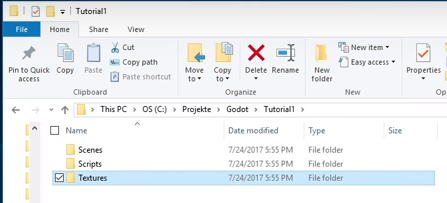
プロジェクトを作成して、デフォルトで入っているGodotの青い顔
を操作するという簡単な?実装を行なっておりました。
とりあえず、プロジェクトを作成することにします。
※ルートになるディレクトリはGodotエンジンを配置(インストール)した場所
筆者のインストールした場所は「Godot_Develop」フォルダです。
作成するプッロジェクトは「FirstProject」なので、以下のようになります。
Godotエンジンの起動ファイルと同じディレクトリ階層になります。

そして、動画に習いフォルダを作成したのでFirstProjectの下には
Scene, Scripts, Textureのフォルダを作成してあります。
実際に起動します。

「New Project」をクリック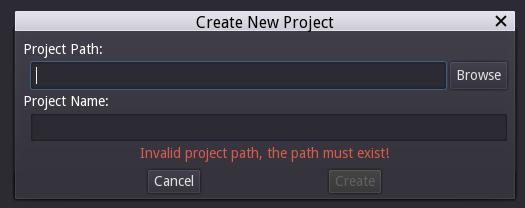
上記で作成した、フォルダを指定します。
「Browse」をクリックすると他のフォルダが表示されるようですが
移動して作成したフォルダを選択すれば良いようです。

上部にある「2D, 3D」などでエディタを切り替えられるようです。
そろそろ、筆者のバッファ(頭の中の余裕)がなくなってきたため続きは次回ということで。。。
次回は、Godotを使用しての簡単な操作をやります。
次回は、Godotエンジンを使いたかったのですが、操作するためのコンポーネント
がないと始まらないことに気がついたので。。。
Blendarの使い方に横っ飛びします。
前回はBlender PythonではCubeでCubeを作成しました。
次回はBlenderPython復習も兼ねるてやります。